PictBridge設定
PictBridge(Wi-Fi)対応機器から印刷するときの設定を変更できます。
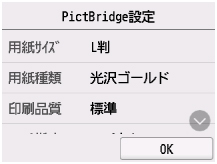
プリンター側の印刷設定に従って印刷したい場合は、PictBridge(Wi-Fi)対応機器側で印刷設定を[標準設定]にしてください。
PictBridge(Wi-Fi)対応機器側で印刷設定を変更する場合は、以下を参照してください。
以下の設定項目を変更できます。
-
用紙サイズ
PictBridge(Wi-Fi)対応機器から印刷するときの用紙サイズを設定できます。
プリンター側でPictBridge(Wi-Fi)の印刷設定をするときは、PictBridge(Wi-Fi)対応機器側の[用紙サイズ](または[ペーパーサイズ])を[標準設定]に設定してください。
-
用紙種類
PictBridge(Wi-Fi)対応機器から印刷するときの用紙の種類を設定できます。
プリンター側でPictBridge(Wi-Fi)の印刷設定をするときは、PictBridge(Wi-Fi)対応機器側の[用紙タイプ](または[ペーパータイプ])を[標準設定]に設定してください。
-
印刷品質
PictBridge(Wi-Fi)対応機器から印刷するときの印刷品質を設定できます。
-
フチ指定
フチのあり/なしを設定できます。
プリンター側でPictBridge(Wi-Fi)の印刷設定をするときは、PictBridge(Wi-Fi)対応機器側の[レイアウト]を[標準設定]に設定してください。
-
写真補正
[自動写真補正]を選ぶと、撮影された写真のシーンや被写体の顔などを認識して、それぞれの写真に最適な補正が自動的に行われます。逆光などで暗くなった人物の顔を明るくしたり、風景、夜景、人物などのシーンを解析し、各シーンに最適な色あい、明るさ、コントラストに自動的に補正したりして印刷が行われます。
 参考
参考-
お買い上げ時から何も設定を変更していない場合は、自動写真補正で印刷されます。
-
[補正しない]を選ぶと、写真の補正をせずに印刷されます。
-
-
赤目補正
[ON]を選ぶと、人物の目が赤く写った写真を補正して印刷できます。
写真によっては赤目が補正されなかったり、目以外の部分が補正されたりする場合があります。

